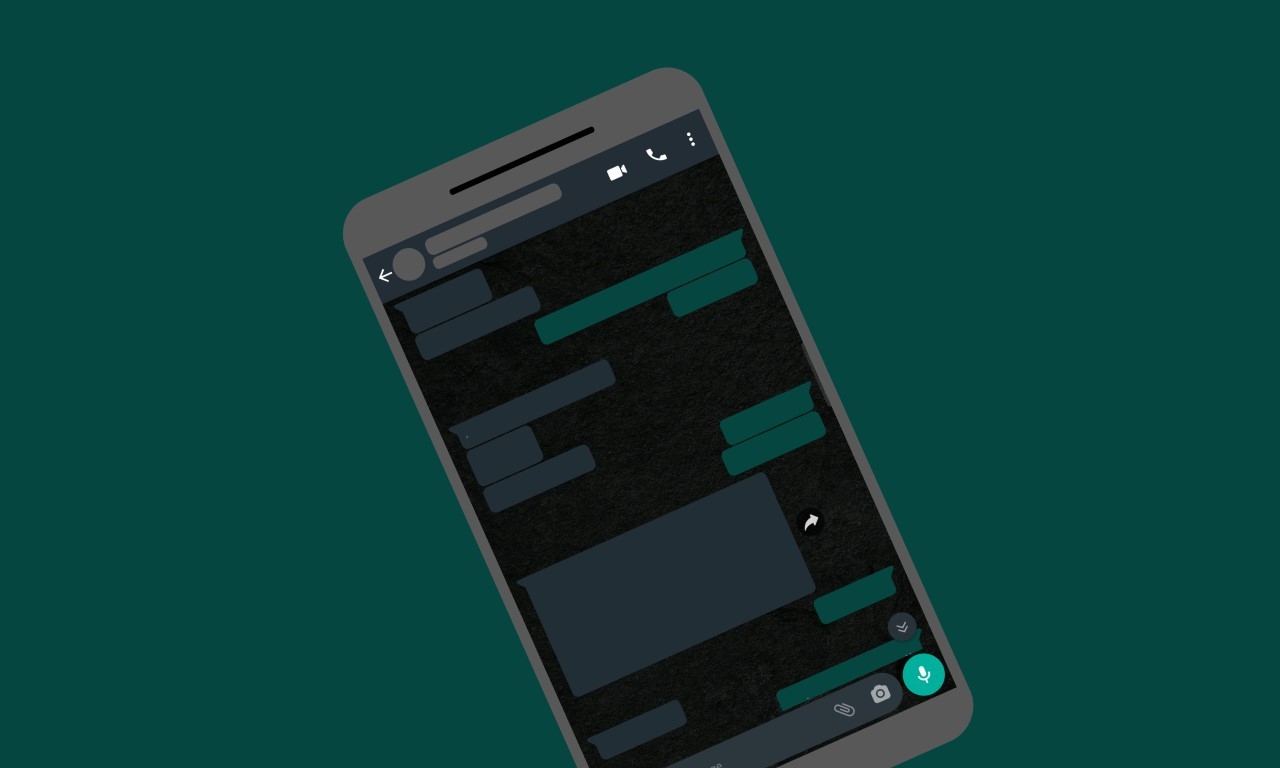
Gadgetren – WhatsApp masih menjadi aplikasi pesan singkat yang banyak dimanfaatkan oleh masyarakat di Indonesia meskipun syarat dan ketentuan terbarunya sempat menimbulkan polemik.
Saya sendiri masih menggunakannya sebagai media komunikasi utama karena sebagian besar kerabat, keluarga, hingga sahabat belum bisa lepas dari aplikasi yang kini beroperasi di bawah naungan Facebook tersebut.
Tidak bisa dipungkiri bahwa aplikasi WhatsApp memang sudah mendarah daging karena berbagai macam kemudahan yang ditawarkannya. Apalagi di sisi lain, Facebook senantiasa meningkatkan berbagai macam fitur di dalam layanan tersebut.
Bahkan pada tahun 2020 kemarin, mereka telah memberikan peningkatan pada fitur ganti wallpaper aplikasi WhatsApp yang memungkinkan pengguna mengganti gambar background setiap percakapan.
Dengan begitu, para pengguna dapat mengelola setiap percakapan secara lebih personal. Kamu dapat membedakan setiap percakapan dengan gambar background yang berlainan.
Mengganti background WhatsApp per kontak pun sangat mudah untuk dilakukan. Namun jika kamu belum bisa, mari kita bahas pada artikel kali ini mulai dari berkenalan terlebih dahulu dengan fitur tersebut.
Mengenal Fitur Chat Wallpaper WhatsApp
Pengelola background pada halaman percakapan memang bukan hal baru di layanan WhatsApp karena sudah hadir cukup lama. Hanya saja, fitur tersebut belum mendukung opsi ganti gambar per kontak.
Dengan fitur tersebut, pengguna sebelumnya hanya dapat menerapkan sebuah gambar background untuk semua percakapan yang dibuatnya. Sekali mengaturnya maka semua akan berubah dengan tema yang sama.
Agar dapat membedakan gambar background untuk setiap kontak, para pengguna sebelumnya bahkan terpaksa memanfaatkan aplikasi pihak ketiga yang sebenarnya sangat berisiko untuk data pribadi maupun perangkat yang dipakai itu sendiri.
Namun melalui aplikasi versi 2.21.2.18 (untuk Android), pengguna tak perlu menempuh cara berbahaya agar dapat mengganti gambar background per kontak di dalam layanan WhatsApp.
Kamu yang ingin menggunakan opsi baru dari fitur pengelola gambar background percakapan WhatsApp hanya perlu memperbarui aplikasi ke versi teranyarnya lalu mengikuti langkah-langkah berikut.
Cara Ganti Gambar Background Per Kontak
- Jalankan aplikasi WhatsApp, lalu buka percakapan yang gambar latarnya ingin diganti
- Klik Menu Lainnya (ikon titik tiga) di pojok kanan atas
- Pilih opsi Wallpaper
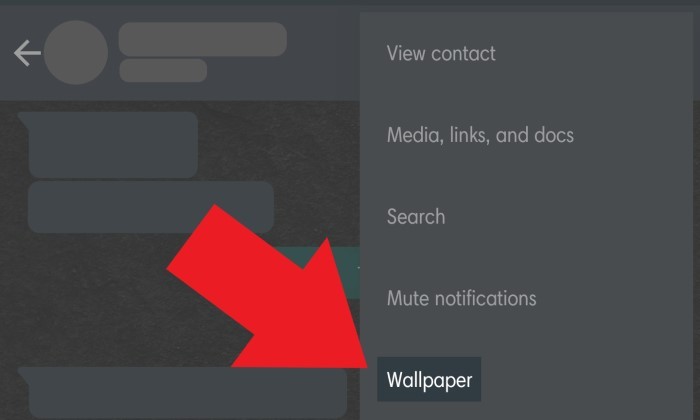
- Ketuk tombol Change
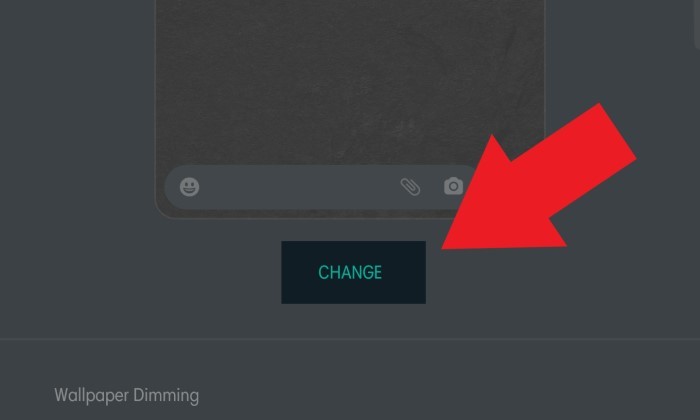
- Cari dan pilih gambar yang akan dipakai sebagai background percakapan
- Dari halaman pratinjau (Preview), klik Set Wallpaper untuk mengaturnya sebagai background
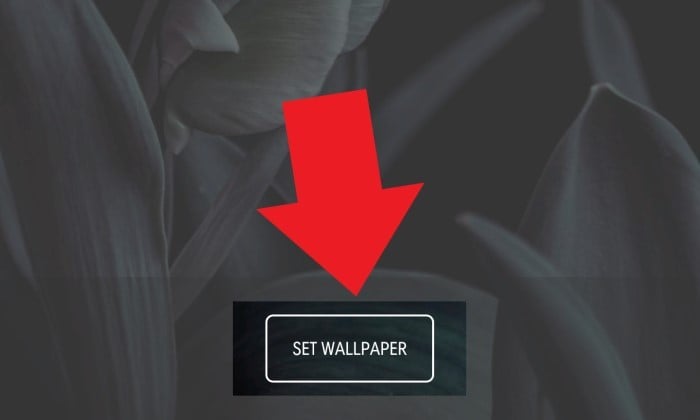
- Pilih opsi For this chat atau For all chat sesuai kebutuhan
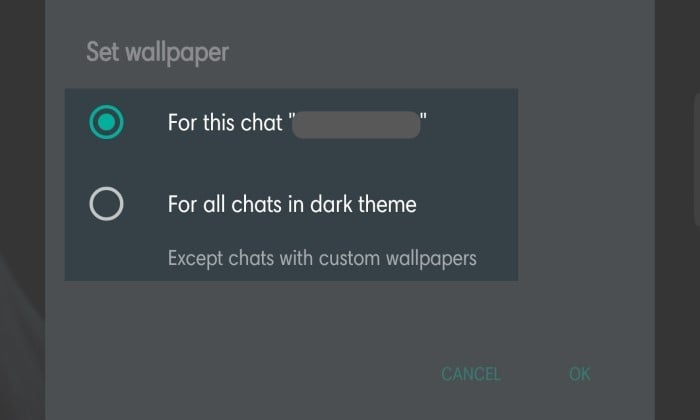
- Klik Ok
Pemilihan background percakapan menariknya dapat menggunakan gambar-gambar yang disediakan WhatsApp dalam tema gelap, terang, atau warna solid serta foto-foto pribadi dari galeri handphone.
Kamu pun dapat memilih opsi For this chat jika hanya ingin menerapkan gambar untuk percakapan yang dipilih secara tunggal maupun For all chat apabila akan mengatur percakapan-percakapan setema lainnya.
Meluncurnya opsi ganti gambar per kontak untungnya tidak menghilangkan fitur sebelumnya. Oleh karena itu, kamu pun masih bisa mengganti background percakapan WhatsApp secara keseluruhan dengan mengikuti langkah-langkah berikut.
Cara Ganti Gambar Background Secara Keseluruhan
- Buka aplikasi WhatsApp
- Klik Menu Lainnya di pojok kanan atas dari halaman utama
- Klik opsi Settings
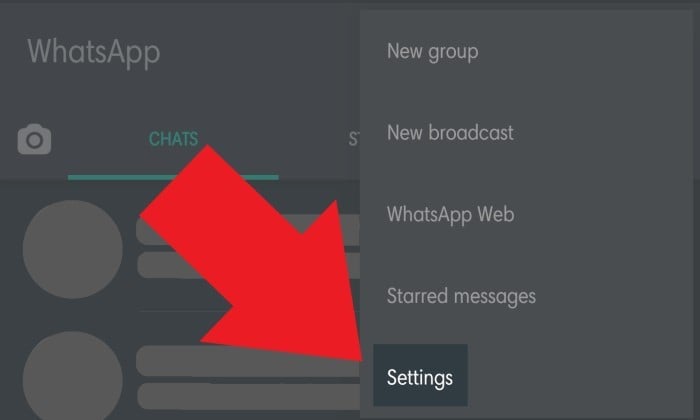
- Masuk ke bagian Chats
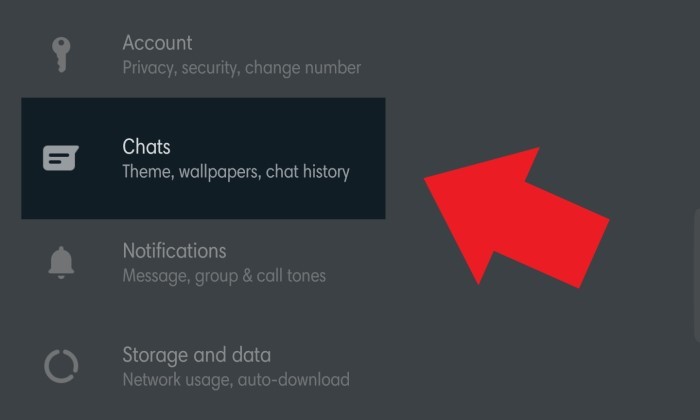
- Pilih menu Wallpaper
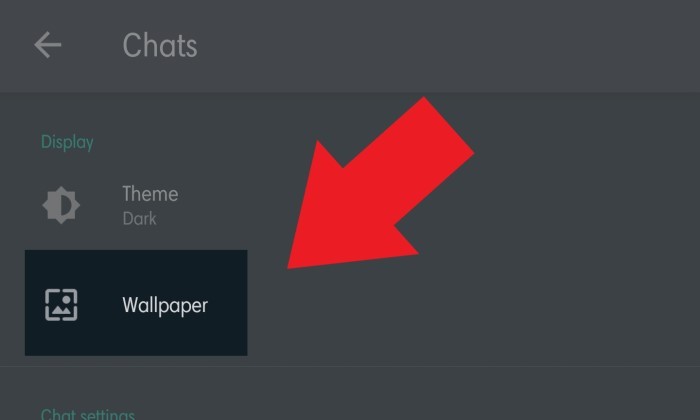
- Ketuk tombol Change lalu cari gambar yang diinginkan
- Tekan tombol Set Wallpaper pada halaman Preview jika ingin mengaturnya
Background dari semua percakapan di dalam aplikasi WhatsApp secara otomatis akan berubah menjadi gambar yang dipilih tersebut setelah pengguna berhasil mengaturnya.
Hanya saja perlu diketahui, kemungkinan tidak benar-benar semuanya akan terganti karena percakapan dengan gambar background khusus yang sebelumnya diatur secara tunggal masuk ke dalam pengecualian.
Agar dapat mengubah background pada percakapan-percakapan ini, kamu pun perlu menghapus pengaturan wallpaper khusus tersebut.
Cara Menghapus Background Percakapan Khusus per Kontak
- Buka percakapan dengan kontak terkait
- Klik Menu Lainnya yang terpampang di pojok kanan atas halaman percakapan
- Buka menu Wallpaper
- Klik Change
- Lalu pilih opsi Remove custom wallpaper
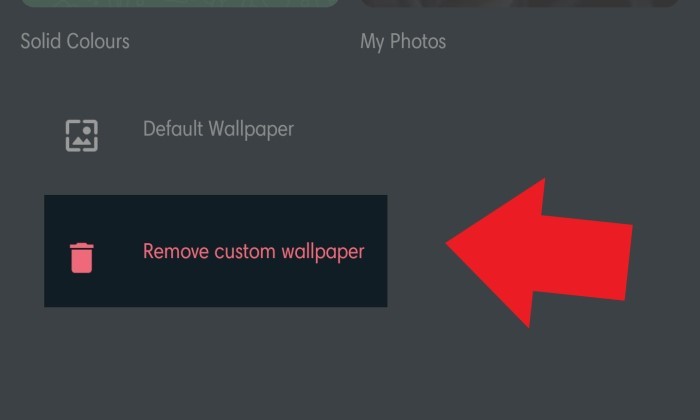
- Konfirmasi dengan menekan tombol Remove jika diperlukan
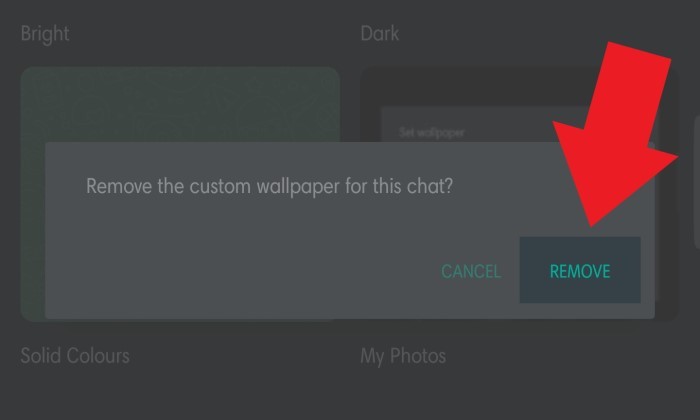
Dengan menghapus background khusus pada percakapan tersebut, kamu selanjutnya bisa menggunakan pengaturan umum WhatsApp yang saya jelaskan sebelumnya untuk mengubah gambar.
Selain dapat menghapus background khusus dari percakapan tertentu, pengguna pun juga bisa mengembalikannya ke gambar default layanan WhatsApp. Di mana secara lebih lanjut, kamu pun dapat melakukannya melalui halaman pengaturan wallpaper tersebut.
Cara Mengembalikan Background ke Gambar Default Per Kontak
- Akses halaman percakapan dari kontak terkait
- Ketuk Menu Lainnya dan buka menu Wallpaper
- Tekan tombol Change
- Ketuk tombol Default Wallpaper
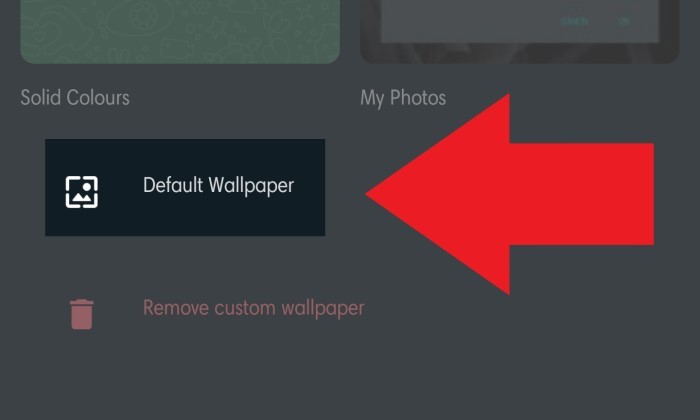
Bagi kamu yang belum tahu, wallpaper default dari percakapan merupakan gambar latar belakang yang tampilannya akan terlihat seperti saat kamu pertama kali menggunakan aplikasi WhatsApp atau belum pernah menggantinya.
Mengubah gambar ke versi default juga bisa dilakukan melalui pengaturan umum aplikasi WhatsApp jika sebelumnya kamu sudah menghapus fitur background percakapan khusus dari kontak tersebut.
Cara Mengembalikan Background ke Gambar Default Secara Keseluruhan
- Buka aplikasi WhatsApp lalu ketuk Menu lainnya
- Pilih menu Settings
- Masuk ke bagian Chats
- Ketuk opsi Wallpaper
- Tekan tombol Change
- Pilih opsi Default Wallpaper
Secara keseluruhan, gambar background pada semua percakapan yang tidak menerapkan wallpaper khusus akan berubah ke tampilan awal seperti saat kamu belum menggantinya.
Mengganti background WhatsApp per kontak maupun secara keseluruhan sangat mudah untuk dilakukan. Namun jika kesulitan saat mengikuti langkah-langkah di atas, kamu bisa menggunakan kolom komentar untuk menanyakannya.








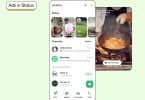

Tinggalkan Komentar